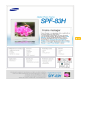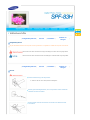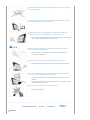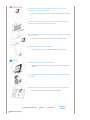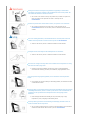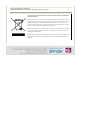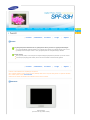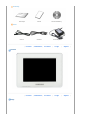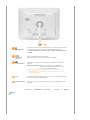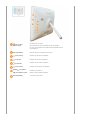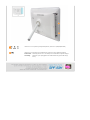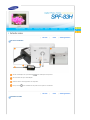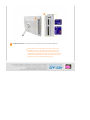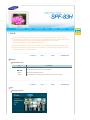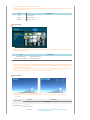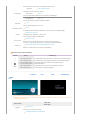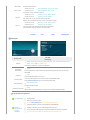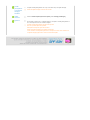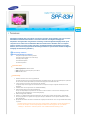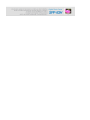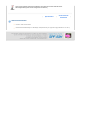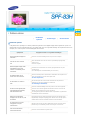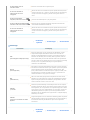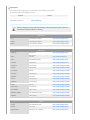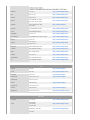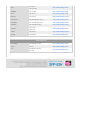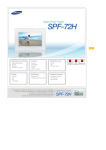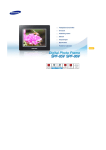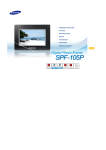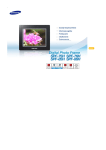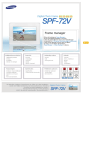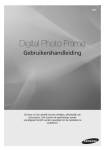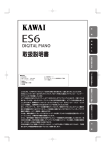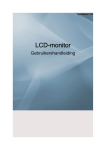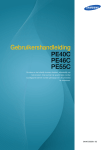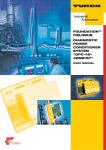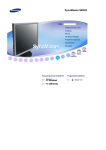Download Samsung SPF-83H User Manual
Transcript
| Veiligheidssymbolen | Stroom | Installatie | Gebruik en reinigen | Veiligheidssymbolen Volg de onderstaande instructies om het product correct te gebruiken en zo ongelukken en schade aan het product te voorkomen. Het niet naleven van deze instructies kan ernstige verwondingen en zelfs de dood tot gevolg hebben. Het niet naleven van deze instructies kan lichte verwondingen en materiële schade tot gevolg hebben. | Veiligheidssymbolen | Stroom | Installatie | Gebruik en reinigen Stroom Steek de stekker stevig in het stopcontact. z Wanneer u dit niet correct doet, bestaat er brandgevaar. Gebruik geen beschadigde stekker, snoer of stopcontact. Dit kan elektrische schokken of brand veroorzaken. Raak de stekker niet met natte handen aan. Dit kan een elektrische schok veroorzaken. | Sluit niet meerdere apparaten op één stopcontact aan. Een oververhit stopcontact kan brand veroorzaken. Trek niet te hard aan het snoer. Plaats geen zware voorwerpen op het snoer. Dit kan elektrische schokken of brand veroorzaken. Schakel het product uit en haal de stekker uit het stopcontact voordat u het verplaatst. Maak ook de verbindingskabels van andere apparaten los. z Door het product te verplaatsen zonder de stroom uit te schakelen kan het beschadigd raken en kunnen elektrische schokken of brand ontstaan. Houd de stekker vast wanneer u deze uit het stopcontact haalt. Als u aan het snoer trekt, kan dit beschadigd raken. z Wanneer u dit niet correct doet, kan er brand ontstaan of kan het product niet normaal worden ingeschakeld. Haal de stekker uit het stopcontact voordat u het product gaat reinigen. z Wanneer u dit niet correct doet, kunnen er elektrische schokken of brand ontstaan. Zorg ervoor dat het product niet op een plaats staat die wordt blootgesteld aan olie, rook of vocht. Installeer het niet in een voertuig. z Hierdoor kan een defect optreden, een elektrische schok ontstaan of kan er brand uitbreken. z Zorg er met name voor dat u de monitor niet gebruikt in de buurt van water of wordt blootgesteld aan sneeuw of regen. Plaats het apparaat niet in de buurt van warmtebronnen. z Dit kan brand veroorzaken. | Veiligheidssymbolen | Installatie Stroom | Installatie | Gebruik en reinigen | Als u het product op een kast of plank plaatst, moet u ervoor zorgen dat de voorzijde niet over de voorste rand komt. z Hierdoor kan het product vallen, slecht functioneren of persoonlijk letsel veroorzaken. Plaats het snoer niet in de buurt van een warmtebron. Hierdoor kan het snoer smelten en elektrische schokken of brand veroorzaken. Stel het product niet bloot aan olie, rook, vocht, water of regenwater en installeer het niet in de auto. z Contact met deze materialen kan elektrische schokken of brand veroorzaken. Haal bij onweer de stekker uit het stopcontact. z Wanneer u dit niet doet, kunnen er elektrische schokken of brand ontstaan. Zet het product bij het installeren voorzichtig neer. z Wanneer u dit niet correct doet, kan er schade aan het product of persoonlijk letsel optreden. Laat het product niet vallen. Dit kan schade aan het product of persoonlijk letsel veroorzaken. Plaats het product niet op een plaats waar kinderen er gemakkelijk bij kunnen. z Het product kan namelijk vallen en persoonlijk letsel veroorzaken. | Veiligheidssymbolen | Gebruik en reinigen Stroom | Installatie | Gebruik en reinigen | Steek geen metalen voorwerpen zoals ijzerdraad of paperclips of ontvlambare voorwerpen zoals papier of lucifers in de aansluitpunten achter in het product. Dit kan elektrische schokken of brand veroorzaken. z Als er water of een vreemd voorwerp in het product komt, schakelt u het product uit, haalt u de stekker uit het stopcontact en neemt u contact op met een servicecentrum. Probeer het product nooit zelf uit elkaar te halen, te repareren of te veranderen. z Als uw product gerepareerd moet worden, kunt u contact opnemen met een servicecentrum. Wanneer u dit niet doet, kunnen er elektrische schokken of brand ontstaan. Als u een vreemd geluid hoort, een brandlucht ruikt of rook ziet, haalt u direct de stekker uit het stopcontact en neemt u contact op met een servicecentrum. z Wanneer u dit niet doet, kunnen er elektrische schokken of brand ontstaan. Verwijder stof en water altijd van de aansluitpunten van de stekker. z Wanneer u dit niet doet, kunnen er elektrische schokken of brand ontstaan. Haal voor het reinigen van het product eerst de stekker uit het stopcontact en reinig deze met een zachte, droge doek. z Gebruik geen chemische middelen zoals benzeen, alcohol, verdunningsmiddelen, insectenwerende middelen, geurstoffen, smeermiddelen, reinigingsmiddelen of was. Als u het product lange tijd niet gebruikt, moet u de stekker uit het stopcontact halen. z Door ophoping van stof kan verhitting of ontbranding optreden, wat elektrische schokken of brand kan veroorzaken. Als het product op een speciale locatie moet worden geïnstalleerd waar geen normale omstandigheden heersen, neemt u contact op met een van onze servicetechnici. De prestaties van het product kunnen namelijk sterk door de omgeving worden beïnvloed. z Denk hierbij bijvoorbeeld aan blootstelling aan stof, chemicaliën, hoge of lage temperaturen, vocht, of langdurig ononderbroken gebruik. Als het product is gevallen of als de behuizing is beschadigd, schakelt u het uit en haalt u de stekker uit het stopcontact. z Als u het product gebruikt zonder te controleren of het beschadigd is, kunnen elektrische schokken of brand ontstaan. Neem contact op met een servicecentrum. Correcte verwijdering van dit product (Afgedankte elektrische en elektronische apparatuur) - alleen voor Europa (Van toepassing in de Europese Unie en andere Europese landen met individuele verzamelsystemen) Met deze markering op het product of in de productdocumentatie wordt aangegeven dat het product niet bij het normale huishoudelijke afval hoort. Om schade aan het milieu of aan de gezondheid als gevolg van ongecontroleerde afvalverwijdering te voorkomen, dient u dit product te scheiden van andere soorten afval en het op een verantwoorde wijze te recyclen om het duurzame hergebruik van grondstoffen te bevorderen. Particuliere gebruikers kunnen voor informatie over waar en hoe ze dit product kunnen laten recyclen contact opnemen met de winkel waar ze het product hebben gekocht of met hun plaatselijke overheidsinstantie. Zakelijke gebruikers kunnen contact opnemen met hun leverancier en de voorwaarden in het aankoopcontract raadplegen. Dit product mag niet samen met ander bedrijfsafval worden verwijderd. | Functies | Onderdelen | Voorkant | Vorige | Zijkant | Functies De geheugencapaciteit uitbreiden met een geheugenkaart. Direct genieten van opgeslagen afbeeldingen. Als u de CF/SD/MMC/MS, USB geheugenkaart van uw digitale camera aansluit op uw digitale fotolijstje, kunt u snel en gemakkelijk uw foto's bekijken. Zo kunt u ook de geheugencapaciteit van uw digitale fotolijstje uitbreiden. Stijlvol ontwerp Met zijn slanke, strakke, mooie ontwerp doet uw digitale fotolijstje tegelijk dienst als pronkstuk op uw bureau of tafel. U kunt het lijstje negentig graden draaien, dus het kan zowel horizontaal als verticaal worden geplaatst. | Functies | Onderdelen | Voorkant | Vorige | Zijkant Controleer of alle onderdelen in de verpakking zijn meegeleverd. Als er onderdelen ontbreken, neemt u contact op met de plaatselijke dealer waar u het product hebt gekocht. Voor optionele onderdelen kunt u contact opnemen met een servicecentrum. Gebruik nooit een andere stroomadapter dan de adapter die bij het product is geleverd. Onderdelen Digitaal fotolijstje (Kleuren kunnen per product variëren.) | Handleiding Snelstartgids Garantie Gebruikershandleiding Netsnoer USB-kabel Stroomadapter Kabels | Functies | Onderdelen | Voorkant | Vorige | Zijkant | | Functies | Onderdelen | Voorkant | Vorige | Zijkant | Voorkant Vorige Het Kensington-slot is een vergrendeling waarmee u het systeem fysiek kunt vastzetten voor gebruik in het openbaar. (Het slot dient apart aangeschaft te worden.) Kensingtonslot Voor meer informatie over gebruik van het slot, kunt u contact opnemen met de dealer. Sluit de stroomadapter aan op deze aansluiting. Aansluitpunt Sluit het netsnoer aan op het aansluitpunt van de stroomadapter. stroom Hiermee kunt u met behulp van een USB-kabel een computer of extern apparaat USB-aansluitpunt aansluiten. Upstream-aansluiting Hiermee kunt u met behulp van een USB-kabel uw digitale fotolijstje aansluiten op de USB-aansluiting van uw computer. (Compatibel met USB 1.1) Maak voor het aansluiten van uw digitale focards larger than 2 GB may not be supportedtolijstje op de computer via de upstream-aansluiting gebruik van de meegeleverde UBS-kabel. Voet Als uw digitale fotolijstje verticaal is geplaatst, kunt u uw foto's met de rotatiefunctie zo draaien ze in de verticale installatie passen. Antislip-standaard Hiermee wordt het product vastgehouden zodat het op gladde oppervlakken niet kan wegglijden. | Zijkant Functies | Onderdelen | Voorkant | Vorige | Zijkant | [ ] Aan/uit-knop Aan/uit-lampje Het product aan of uit zetten. Sluit het netsnoer aan op het aansluitpunt van de stroomadapter. Hier ziet u de stroomstatus. Als het product wordt ingeschakeld, gaat het stroomlampje aan. Menutoets [MENU] Weergave van het menu linksonder in het scherm. [ Gebruiken om naar boven te verplaatsen. ] Toets Omhoog [ ] Toets Links Gebruiken om naar links te verplaatsen. [ ] Toets Rechts Gebruiken om naar rechts te verplaatsen. [ Gebruiken om naar beneden te verplaatsen. ] Toets Omlaag [ENTER( )] Toets Enter Gebruiken om te selecteren. [▶ll] Toets Afspelen/pauze Afspelen / pauzeren tijdens het afspelen. Menutoets [BACK] Terug naar het vorige menu. Hiermee kunt u een optionele geheugenkaart plaatsen. (Alleen voor CF/SD/MMC/MS-kaart) Hiermee kunt u met behulp van een USB-kabel een computer of extern apparaat aansluiten. Downstream- aansluiting Hiermee kunt u met behulp van een USB-kabel uw digitale fotolijstje aansluiting aansluiten op een opslagapparaat met USB-ondersteuning.(Insert USB storage device) | Stroom | USB | Geheugenkaart | De stroom aansluiten Sluit de stroomadapter aan op de aansluiting aan de achterzijde van het product. Sluit het netsnoer aan op de stroomadapter. Steek het netsnoer van het apparaat in een stopcontact. Druk op de toets aan de rechterkant van het product om het product in te schakelen. | Aansluiten via USB Stroom | USB | Geheugenkaart | Upstreamaansluiting Hiermee kunt u uw digitale fotolijstje aansluiten op de computer. Gebruik voor het aansluiten van uw digitale fotolijstje op een computer via de upstream-aansluiting de USB-kabel die met het product is meegeleverd. Downstream- Hiermee kunt u een extern apparaat met USB-ondersteuning aansluiten op uw digitale fotolijstje. aansluiting Pokud pripojíte kartu USB Memory Stick k rozbocovaci USB nebo rozšírení USB, nemusí být rozpoznána.Ujistete se proto, zda je karta USB Memory Stick do portu USB správne vložena. Gebruik voor het aansluiten van een extern apparaat op de downstream-aansluiting de USB-kabel die bij het externe apparaat is meegeleverd. (Neem voor meer informatie over externe apparaten en de bijbehorende kabels contact op met het betrokken servicecentrum.) Samsung stelt zich niet aansprakelijk voor defecten in externe apparatuur als gevolg van het gebruik van andere kabels dan de kabels die voor elk apparaat zijn aangegeven. Bij sommige externe producten worden kabels meegeleverd die niet voldoen aan de normen voor USBkabels. Deze kunnen defecten veroorzaken. Als een extern apparaat niet normaal werkt als u het aansluit op uw digitale fotolijstje, kunt u proberen het aan te sluiten op uw computer. Als het apparaat dan nog steeds niet normaal werkt, neemt u contact op met een servicecentrum voor dat externe apparaat of voor uw computer. Sluit de kabel aan op de upstream-aansluiting van uw digitale fotolijstje. Sluit de kabel aan op de USB-uitgang van uw computer. | Een geheugenkaart aansluiten Stroom | USB | Geheugenkaart | CF/SD/MMC/MS-kaart Schuif de kaart in de richting die boven op de kaart staat aangegeven. Wanneer de stroom wordt ingeschakeld, wordt het menuscherm Foto automatisch weergegeven. Vervolgens start een diavoorstelling in het Lijstgeheugen. Als er een extern geheugen is geïnstalleerd, zoals een geheugenkaart of USB-geheugen, wordt dit eerst geselecteerd. Vervolgens wordt een diavoorstelling gestart met foto's in de hoofdmap. Als er geen fotobestanden zijn, wordt een mappenlijst weergegeven. Wanneer de stroom wordt ingeschakeld, wordt het menuscherm Foto automatisch weergegeven. Vervolgens start een diavoorstelling in het Lijstgeheugen. Als er een extern geheugen is geïnstalleerd, zoals een geheugenkaart of USB-geheugen, wordt dit eerst geselecteerd. Vervolgens wordt een diavoorstelling gestart met foto's in de hoofdmap. Als er geen fotobestanden zijn, wordt een mappenlijst weergegeven. Als de toetsen gedurende vijf (5) minuten niet worden gebruikt, wordt de huidige modus omgezet naar de modus Clock om het scherm te beschermen. Als u in de modus Clock op de knop MENU drukt, wordt het submenu weergegeven. Druk op de knop BACK om terug te keren naar het hoofdscherm. | Toetsen | Foto | Klok | Instellingen | Toetsen Bedieningstoetsen OSD MENU ∧,∨,<,> Beschrijving Het schermmenu openen en sluiten. Met deze knoppen kunt u items in het menu instellen. ENTER Activeert een gemarkeerd menu-item. TERUG Met deze toets gaat u één stap terug in het menu en opent u het schermmenu. | Foto Submap selecteren Toetsen | Foto | Klok | Instellingen | Als u op MENU drukt, wordt het schermmenu weergegeven. Wanneer de naam van een bestand of map een speciaal teken bevat, kan dit worden weergegeven als ‘*’. Er is niks mis met het product of het bestand. OSD Beschrijving Open De map openen. Kopiëren De map kopiëren. Verwijderen De map verwijderen. Foto selecteren Als u op MENU drukt, wordt het schermmenu weergegeven. Wanneer de naam van een bestand of map een speciaal teken bevat, kan dit worden weergegeven als ‘*’. Er is niks mis met het product of het bestand. OSD Beschrijving Begin diavoorstelling De diavoorstelling starten. Kopiëren / Alle best. Kopiëren Verwijderen / Alle best. Wissen Het bestand kopiëren. Het bestand verwijderen. Wanneer u foto's kopieert vanaf een extern geheugenopslagapparaat (SD/MMC/MS, CF, USB) naar het interne geheugen, wordt het formaat van elke foto automatisch verkleind tot de grootte van het scherm. U kunt daarom alleen de foto's gebruiken die in het interne geheugen zijn opgeslagen. Wanner u foto's kopieert naar het interne geheugen, wordt de EXIF-informatie (camera-informatie) verwijderd die in de foto is opgeslagen. Dit kan lang duren als er veel bestanden tegelijkertijd worden gekopieerd. Diavoorstelling Als u op MENU drukt, wordt het schermmenu weergegeven. Alleen foto's met een resolutie van minder dan 8000 (breedte) * 8000 (hoogte) pixels kunnen op het scherm worden weergegeven. Bovenste OSD Begin diavoorstelling Sub-OSD Detail-OSD Beschrijving Aan, Uit Begin diavoorstelling Dia-effecten Uit, Vervagen, Sluiter, Kruiskam, Masker, Blok, Oplossen, Balk, Uitbreiding, Zijde, Willekeurig Een effect selecteren voor weergave van afbeeldingen op het scherm. Diasnelheid Snel, Normaal, Langzaam U kunt kiezen uit Snel, Normaal en Langzaam. Dia-instellingen Dia's herhalen Aan, Uit U kunt de modus Herhalen selecteren voor de weergave van afbeeldingen. Dia's willekeurig Aan, Uit U kunt de afbeeldingen in volgorde of willekeurig afspelen. 0~100 Helderheid U kunt de helderheid instellen van 0 tot 100. Automatische rotering Aan, Uit De afbeelding wordt automatisch geroteerd voor correcte weergave in het digitale fotolijstje. Origineel, 90°, 180°, 270° Roteren U kunt kiezen tussen Origineel, 90°, 180° en 270°. U kunt uw digitale fotolijstje verticaal plaatsen. Origineel, x1, x2, x4 Zoom (zoomen) Selecteer dit als u op een foto wilt inzoomen. U kunt de foto x2 of x4 vergroten. De grootte x1 wordt gebruikt wanneer de foto is ingesteld op Aanpassen aan breedte. Oorspronkelijk, Aanpassen aan breedte, Aanpassen aan scherm Aspect ratio Selecteer een aspect ratio voor de weergave van afbeeldingen. Directe functies (diavoorstelling) Toetsen Status Beschrijving > Diavoorstelling pauzeren Het volgende bestand in de lijst afspelen. Informatie over het bestand weergeven. Diavoorstelling pauzeren Het vorige bestand in de lijst afspelen. Informatie over het bestand weergeven. < [ ▶ ] Diavoorstelling afspelen. Diavoorstelling pauzeren. Informatie over het bestand weergeven. [ ll ] Diavoorstelling pauzeren. Diavoorstelling afspelen. MENU Diavoorstelling afspelen. Diavoorstelling pauzeren. Het menu voor het bestand weergeven. Diavoorstelling pauzeren. Het menu afsluiten. Diavoorstelling afspelen. | Toetsen | Foto | Klok | Instellingen Klok Als u op MENU drukt, wordt het schermmenu weergegeven. Wanneer de naam van een bestand of map een speciaal teken bevat, kan dit worden weergegeven als ‘*’. Er is niks mis met het product of het bestand. Detail-OSD Bovenste OSD Tijdnotatie Beschrijving 12-uurs, 24-uurs 12-uurs of 24-uurs invoeren en instellen. YYYY/MM/DD, MM/DD/YYYY, DD/MM/YYYY | Datumnotatie Een datumnotatie selecteren. Datum en tijd. instellen op 12-uurs Dag, Maand, Datum, Jaar, Uur, Min, am/pm instellen op 24-uurs Dag, Maand, Datum, Jaar, Uur, Min U kunt kiezen uit Snel, Normaal en Langzaam. Timer aan instellen op 12-uurs Activering, Uur, Min, am/pm, Herhalen instellen op 24-uurs Activering, Uur, Min, Herhalen Dag, Maand, Jaar, Uur, Min of am/pm invoeren en instellen. Nadat de stroom is uitgeschakeld, moet u Datum en tijd opnieuw instellen. Timer uit instellen op 12-uurs Activering, Uur, Min, am/pm, Herhalen instellen op 24-uurs Activering, Uur, Min, Herhalen Het product wordt op de ingestelde tijd automatisch uitgeschakeld. Hiermee schakelt u alleen het scherm uit en niet de stroom. | Toetsen | Foto | Klok | Instellingen Instellingen Sub-OSD Bovenste OSD Beschrijving English, Deutsch, Español, Français, Italiano, Nederlands, Polski, Português, Русский, Svenska, Taalkeuze Türkçe, 简体中文, 繁體中文, 日本語, 한국어 U kunt kiezen in welke taal u uw product wilt gebruiken. Automatische diavoorstelling Uit, Aan Als Aan is geselecteerd, wordt automatisch een diavoorstelling gestart wanneer de monitor wordt ingeschakeld. Helderheid 0~100 U kunt de helderheid instellen van 0 tot 100. Firmware-update Systeeminformatie U kunt het product updaten met een extern geheugen (CF/SD/MMC/MS, USB). Ga naar www.samsung.com voor het recentste firmware-bestand. Model, Firmware-versie De productinformatie bekijken. Instellingen terugzetten Ja, Nee Hiermee worden de productinstellingen teruggezet naar de standaard fabrieksinstellingen. Ik wil de firmware bijwerken. Voorbereidingen Digitaal fotolijstje Bestand voor firmware-update. Ga naar www.samsung.com voor de recentste firmware-update. USB-geheugenkaart of externe geheugenapparaten (CF/SD/MMC/MS) De USBgeheugenkaart op de pc aansluiten Wanneer u klaar bent, sluit u de USB-geheugenkaart aan op uw pc. Kopieer het gedownloade bestand voor de firmware-update naar de USB-geheugenkaart. (Zorg ervoor dat u het bestand in de hoofdmap van de geheugenkaart zet.) | De USBgeheugenkaart op het digitale Verwijder de USB-geheugenkaart van uw pc en sluit deze aan op uw digitale fotolijstje. Schakel het digitale fotolijstje in wanneer het uit staat. fotolijstje aansluiten Update Selecteer Firmware Update (Firmware-update) onder Settings (Instellingen). selecteren Bijwerken Als de update is voltooid, zet u uw digitale fotolijst uit, verwijdert u de USB-geheugenkaart en zet u de fotolijst weer aan voor maximale veiligheid. Verwijder de USB-geheugenkaart niet tijdens het bijwerken. Druk niet op toetsen tijdens het bijwerken. Plaats tijdens het bijwerken geen andere kaarten. Schakel uw digitale fotolijstje niet uit tijdens het bijwerken. U kunt controleren of het bijwerken gelukt is door te kijken of de versie van de firmware van uw digitale fotolijstje gelijk is aan de versie van de firmware-update. Met digitale fotolijstje kunt u niet alleen van uw foto's genieten, maar beschikt u ook over een extra Mini-Monitor-functie. De Mini-Monitor is een functie waarmee u het digitale fotolijstje als hulpmonitor kunt gebruiken. Het gebruik is eenvoudig. U hoeft het digitale fotolijstje alleen op uw computer aan te sluiten met een USB-kabel. Met deze functie kunt u efficiënter met uw computer werken, doordat u een extra monitor hebt. Als u uw digitale fotolijstje wilt gebruiken als een MiniMonitor, moet u eerst het programma Frame Manager installeren. (U kunt echter slechts één digitaal fotolijstje als Mini-Monitor gebruiken.) Frame Manager installeren Gebruikershandleiding Frame Manager De digitale fotolijst als Mini-Monitor gebruiken. De digitale fotolijst gebruiken voor Mass Storage. De huidige modus wijzigen De helderheid aanpassen De firmware bijwerken Systeemvereisten z Besturingssysteem: Windows XP SP2 z USB: Extended Host Controller (EHCT) voor USB 2.0 z RAM: 256 MB of meer Waarschuwing 1. Windows XP Service Pack 2 moet zijn geïnstalleerd. Het werkt mogelijk niet op een ander besturingssysteem dan Windows XP SP2. We zijn niet aansprakelijk voor problemen die zich kunnen voordoen bij installatie op een ander besturingssysteem dan Windows XP SP2. 2. U kunt het beste een processor van minimaal 2,4 GHz gebruiken. Uw digitale fotolijst werkt mogelijk niet normaal wanneer uw computer een lagere configuratie heeft dan die wordt aanbevolen. 3. 4. Installeer alleen zoals voorgeschreven in de installatiehandleiding. Gebruik de Mini-Monitor niet als primair beeldscherm. We zijn niet aansprakelijk voor problemen die zich kunnen voordoen wanneer u zich niet aan de aanwijzingen houdt. Bij gebruik als primair beeldscherm, is het beeld mogelijk leeg. 5. Gebruik de bijgeleverde USB-kabel. 6. Wanneer u uw digitale fotolijst gebruikt als Mini-Monitor, zijn alle knoppen, behalve de Aan/Uit-knop, uitgeschakeld. 7. Sleep de programma's die u gebruikt en weergegeven hebt op de Mini-Monitor naar het primaire beeldscherm nadat u deze gebruikt hebt. 8. Bij bepaalde videokaarten functioneert de Mini-Monitor mogelijk niet naar behoren. Stel in zo’n geval Hardwareversnelling in op Geen. Hardwareversnelling instellen op Geen: Klik met de rechtermuisknop op Bureaublad en selecteer Eigenschappen in het menu dat verschijnt. Het venster Eigenschappen beeldscherm wordt weergegeven. Klik op het tabblad Instellingen > Geavanceerd > Problemen oplossen. Zet de schuifbalk Hardwareversnelling op Geen. | Specificaties | Ondersteunde bestanden Specificaties Items Specificaties Modelnaam Paneel SPF-83H Type 8" (20 cm) TFT Resolutie 800 x 600 Interface RGB 6bit TTL Ondersteunde indelingen JPEG (Baseline, RGB) Windows 2000(SP2), Windows XP, Besturingssysteem MAC OS X(10.x), Linx OS (2.6.x) Intern geheugen 128 MB(FAT32) USB Een upstream (device 2.0) en een downstream (host 1.1) Geheugenkaart CF/SD/MMC/MS (FAT32) Beoordeling Externe voedingsadapter r (12V, 2A, 24W) Stroom Verbruik Inhoudsbestanden Fotobestand Afmetingen Algemeen (B x D x H) Gewicht Normal mode : minder dan 12W, power saving mode : minder dan 5W, Power off mode : minder dan 1W Diavoorstelling Afspelen / Dia-effecten / Roteren / Weergave miniaturen 230,5 x 182,4 x 120 mm / 9,0 x 7,1 x 4,7 inch 650 g / 1,4 lb Het productontwerp kan per model verschillen en de specificaties kunnen zonder voorafgaande kennisgeving worden gewijzigd ter verbetering van de prestaties van het product. Apparaat van klasse B (Informatie-communicatieapparatuur voor thuisgebruik) Dit apparaat voldoet aan de vereisten voor elektromagnetische compatibiliteit voor thuisgebruik en kan | overal worden gebruikt, inclusief woongebieden. (Een apparaat van klasse B straalt minder elektromagnetische golven uit dan een apparaat van klasse A.) | Specificaties | Ondersteunde bestanden Ondersteunde bestanden Resolutie: minder dan 1024x768 Ondersteunde bestandsindeling voor afbeeldingen: JPEG(ondersteunt geen progressieve jpeg-bestanden of YUV 422 V) | | Problemen oplossen | Terminologie | Servicecentra | Problemen oplossen In dit gedeelte vindt u oplossingen voor diverse problemen die gebruikers van het digitale fotolijstje kunnen tegenkomen. Kijk als u een probleem hebt eerst in de onderstaande lijst. Als u uw probleem vindt, volgt u de voorgestelde handeling. Als het probleem hiermee niet is verholpen, kunt u contact opnemen met het dichtstbijzijnde servicecentrum. Symptomen Ik kan mijn digitale fotolijstje niet inschakelen. Timer aan en Timer uit werken niet. Nadat het digitale fotolijstje wordt ingeschakeld, duurt het even voordat er een afbeelding wordt weergegeven. De beeldverhouding van het scherm ziet er niet normaal uit. De schermkleur is te zwak of te sterk. Mogelijke oorzaken en voorgestelde handelingen Controleer de stroomverbinding tussen het product en de adapter. Als de automatische Timer aan en Timer uit op dezelfde tijd zijn ingesteld, werken ze niet. Controleer de tijden. Het laden van een bestand van een externe geheugenkaart kan een paar seconden duren. (Dit is afhankelijk van de bestandsindeling en het formaat.) Selecteer met behulp van de toetsen aan de rechterkant van het product een van de drie waarden in het menu Foto>Aspect ratio. (Zie Foto>Aspect ratio) Stel met behulp van de toetsen aan de rechterkant van het product de helderheid in in het menu Instellingen >Helderheid. (Zie Instellingen>Helderheid) Controleer de kabelverbinding tussen het product en het externe apparaat. Ik heb een extern apparaat (USB- Controleer of het externe apparaat als stand-alone werkt en controleer de geheugenapparaat) aangesloten, indeling van de bestanden die erop zijn opgeslagen. maar dit functioneert niet. Voor dit apparaat gebruikt de USB-host USB 1.1-specificaties en gebruiken de USB-apparaten USB 2.0-specificaties. Elke keer als ik mijn digitale Dit apparaat heeft geen ingebouwde batterij. Wanneer het apparaat wordt fotolijstje uit en weer aan zet, is de uitgeschakeld, verdwijnen de tijdsgegevens. Daarom moet u de tijd opnieuw tijd verkeerd. instellen telkens wanneer het digitale fotolijstje wordt ingeschakeld. Er wordt niet direct een menu weergegeven als ik op de menutoets druk. Foto's worden automatisch geroteerd weergegeven. Weergave van het menu en andere handelingen kunnen even duren als het product bezig is een afbeelding te laden voor weergave in het scherm. Controleer of Auto Rotation is ingesteld op On De diavoorstelling wordt niet Controleer of Auto Slide Show is ingesteld op Off. automatisch gestart. De namen van bestanden of mappen worden niet correct weergegeven. Ik heb een geheugenkaart aangesloten, maar deze werkt niet. Wanneer de naam van een bestand of map een speciaal teken bevat, kan dit worden weergegeven als ‘*’. Wanneer u wilt dat de naam van het bestand op de map correct wordt weergegeven, gebruikt u alleen gewone letters en cijfers. Controleer het bestandssysteem op de geheugenkaart. Ik heb een USB-geheugenapparaat Controleer het type USB-geheugenapparaat. Dit product ondersteunt het aangesloten, maar deze werkt niet. samengestelde USB-apparaat mogelijk niet. De namen van bestanden of mappen worden niet correct weergegeven. Wanneer de naam van een bestand of map een speciaal teken bevat, kan dit worden weergegeven als ‘*’. Wanneer u wilt dat de naam van het bestand op de map correct wordt weergegeven, gebruikt u alleen gewone letters en cijfers. | Problemen oplossen Terminologie | | Servicecentra | Terminologie Voorwaarden Beschrijving JPEG is een technologie voor het comprimeren van afbeeldingen. Van alle compressietechnologieën biedt JPEG het minste verlies. Het wordt veel gebruikt om multimediabestanden op internet en naar andere gebruikers te JPEG verzenden. Een afbeelding die in de indeling JPEG is opgemaakt, wordt een (Joint Photographic Coding Expert Group) JPEG- of JPG-bestand genoemd. JPEG-bestanden worden vaak gemaakt door een foto te maken met een digitale camera, door op de computer een tekening te maken, of door een grafische afbeelding in een grafisch pakket te comprimeren naar JPEG-indeling. Een SD-kaart is een Flash-geheugenkaart die niet groter is dan een postzegel. Deze kaart is heel stabiel en heeft een grote capaciteit. Hij wordt veel gebruikt SD-kaart in diverse digitale producten, bijvoorbeeld PDA's, digitale camera's, MP3- (Secure Digital Card) spelers, mobiele telefoons en notebookcomputers. Hij lijkt op een MMC, maar het aantal pinnetjes en de dikte verschillen. Ook kunt u op deze kaart een wachtwoord instellen om uw gegevens te beveiligen. MMC is een extern Flash-geheugen dat wordt gebruikt voor kleine mobiele MMC apparaten, net als de SD-kaart. Hij is kleiner dan de SD/MMC-kaart, waardoor (Multi Media Card) hij alom wordt geaccepteerd als de standaard in geheugenkaarten. De kaart wordt veel gebruikt om films en foto's op te slaan. Gebruik de upstream-aansluiting om verbinding te maken met een computer. Dit product ondersteunt USB 2.0. Bij het product wordt een kabel van het type USB-kabel 1) TYPE A-B A-B meegeleverd, die u kunt gebruiken om uw digitale fotolijstje aan te sluiten op de computer. Type A is de USB-aansluiting voor de computer. Type B is de USB-aansluiting waarmee het product op een extern apparaat kan worden aangesloten. Met een USB-kabel van het type A-B kunt u uw digitale fotolijstje aansluiten op de computer. USB-kabel 2) Kabel voor het aansluiten van andere apparaten Dit type kabel gebruikt u als u de downstream-aansluiting gebruikt. Dit product ondersteunt USB 2.0. Gebruik voor het aansluiten van een extern apparaat op de downstream-aansluiting de USB-kabel die bij het externe apparaat is meegeleverd. | Problemen oplossen | Terminologie | Servicecentra | Servicecentra Als uw product onderhoud nodig heeft, kunt u contact opnemen met een Samsung servicecentrum. Voor onderhoud aan de netwerkverbinding en de server. Diensten Website Samsung Electronics Contact www.samsung.com Wanneer u suggesties of vragen heeft met betrekking tot Samsung producten, gelieve contact op te nemen met de consumenten dienst van Samsung North America U.S.A 1-800-SAMSUNG (7267864) http://www.samsung.com/us CANADA 1-800-SAMSUNG (7267864) http://www.samsung.com/ca MEXICO 01-800-SAMSUNG (7267864) http://www.samsung.com/mx Latin America ARGENTINE BRAZIL 0800-333-3733 http://www.samsung.com/ar 0800-124-421 http://www.samsung.com 4004-0000 CHILE 800-SAMSUNG(726-7864) http://www.samsung.com/cl COLOMBIA 01-8000112112 http://www.samsung.com/co COSTA RICA 0-800-507-7267 http://www.samsung.com/latin ECUADOR 1-800-10-7267 http://www.samsung.com/latin EL SALVADOR 800-6225 http://www.samsung.com/latin GUATEMALA 1-800-299-0013 http://www.samsung.com/latin HONDURAS 800-7919267 http://www.samsung.com/latin JAMAICA 1-800-234-7267 http://www.samsung.com/latin NICARAGUA 00-1800-5077267 http://www.samsung.com/latin PANAMA 800-7267 http://www.samsung.com/latin PUERTO RICO 1-800-682-3180 http://www.samsung.com/latin REP. DOMINICA 1-800-751-2676 http://www.samsung.com/latin TRINIDAD & TOBAGO 1-800-SAMSUNG(726-7864) http://www.samsung.com/latin VENEZUELA 0-800-100-5303 http://www.samsung.com/latin Europe AUSTRIA 0800-SAMSUNG(726-7864) http://www.samsung.com/at BELGIUM 02 201 2418 http://www.samsung.com/be CZECH REPUBLIC 800-726-786 (800 - SAMSUNG) http://www.samsung.com/cz DENMARK 70 70 19 70 http://www.samsung.com/dk EIRE 0818 717 100 http://www.samsung.com/ie FINLAND 030-6227 515 http://www.samsung.com/fi FRANCE GERMANY 3260 SAMSUNG (€ 0,15/Min) 08 25 08 65 65 (€ 0,15/Min) 01805 -SAMSUNG(726-7864) (€ 0,14/Min) http://www.samsung.com/fr http://www.samsung.de HUNGARY 06-80-SAMSUNG(726-7864) http://www.samsung.com/hu ITALIA 800-SAMSUNG(726-7864) http://www.samsung.com/it LUXEMBURG 02 261 03 710 http://www.samsung.com/lu NETHERLANDS 0900-SAMSUNG (726-7864 € 0,10/Min) http://www.samsung.com/nl NORWAY 815-56 480 http://www.samsung.com/no POLAND 0 801 801 881 http://www.samsung.com/pl 022-607-93-33 PORTUGAL 80820-SAMSUNG(726-7864) http://www.samsung.com/pt SLOVAKIA 0800-SAMSUNG (7267864) http://www.samsung.com/sk SPAIN 902-1-SAMSU(72678) http://www.samsung.com/es SWEDEN 0771-400 200 http://www.samsung.com/se SWITZERLAND 0800-SAMSUNG(726-7864) http://www.samsung.com/ch U.K 0845 SAMSUNG (7267864) http://www.samsung.com/uk CIS ESTONIA 800-7267 http://www.samsung.ee LATVIA 8000-7267 http://www.samsung.com/lv LITHUANIA 8-800-77777 http://www.samsung.lt KAZAKHSTAN 8-10-800-500-55-500 http://www.samsung.kz KYRGYZSTAN 00-800-500-55-500 RUSSIA 8-800-555-55-55 TADJIKISTAN 8-10-800-500-55-500 UKRAINE 8-800-502-0000 http://www.samsung.ua UZBEKISTAN 8-10-800-500-55-500 http://www.samsung.com/kz_ru http://www.samsung.ru Asia Pacific AUSTRALIA 1300 362 603 http://www.samsung.com/au 800-810-5858 CHINA 400-810-5858 http://www.samsung.com/cn 010-6475 1880 HONG KONG : 3698-4698 3030 8282 http://www.samsung.com/hk INDIA 1800 110011 1-800-3000-8282 http://www.samsung.com/in INDONESIA 0800-112-8888 http://www.samsung.com/id JAPAN 0120-327-527 http://www.samsung.com/jp MALAYSIA 1800-88-9999 http://www.samsung.com/my NEW ZEALAND 0800 SAMSUNG (0800 726 786) http://www.samsung.com/nz PHILIPPINES 1800-10-SAMSUNG(726-7864) http://www.samsung.com/ph SINGAPORE 1800-SAMSUNG(726-7864) http://www.samsung.com/sg THAILAND 1800-29-3232 http://www.samsung.com/th 02-689-3232 TAIWAN 0800-329-999 http://www.samsung.com/tw VIETNAM 1 800 588 889 http://www.samsung.com/vn Middle East & Africa SOUTH AFRICA 0860-SAMSUNG(726-7864) http://www.samsung.com/za TURKEY 444 77 11 http://www.samsung.com/tr U.A.E 800-SAMSUNG (726-7864) 8000-4726 http://www.samsung.com/ae